|
Para editar los datos de un flujo de proceso, selecciónelo en la lista de registros y accione el botón  . .
En la pantalla de datos del flujo del proceso, que se abrirá, están disponibles los siguientes campos:
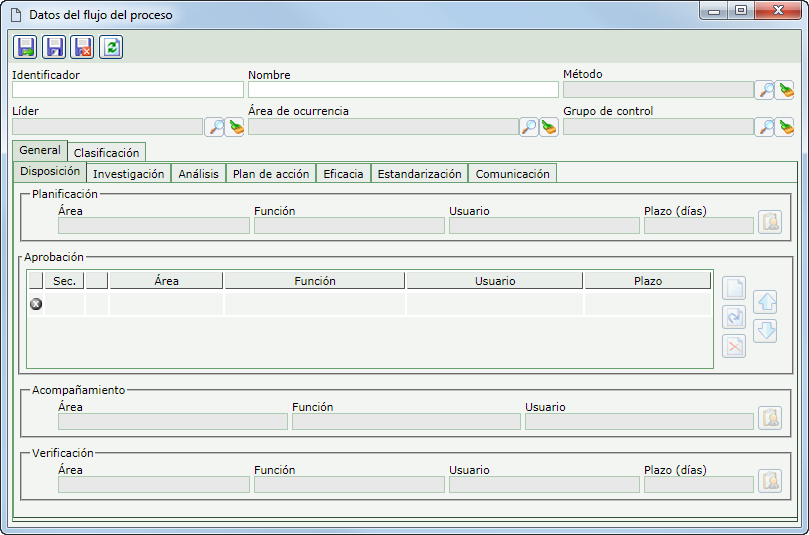
|
Identificador
|
Informe un número o sigla para identificar el flujo del proceso.
|
Nombre
|
Informe un nombre para el flujo del proceso.
|
Método
|
Seleccione el método que será seguido por el flujo. Los plazos definidos en el método se incorporan como estándar al flujo, sin embargo, podrán ser modificados. Si después de guardar el registro, es seleccionado otro método, es necesario guardar el registro nuevamente, para que la información del flujo sea actualizada.
|
Líder
|
Seleccione quién será el líder del flujo. El líder del flujo podrá editar los responsables y los plazos de las etapas que aún no fueron finalizadas en la respectiva ocurrencia, a través del menú Gestión  Mantenimiento del flujo. Mantenimiento del flujo.
|
Área de ocurrencia
|
Seleccione a qué área de ocurrencia pertenecerá el flujo que está siendo registrado. Después de definir el área de ocurrencia, en el menú Ejecución  Identificación de ocurrencia, el flujo del proceso será llenado automáticamente con los datos aquí registrados. Identificación de ocurrencia, el flujo del proceso será llenado automáticamente con los datos aquí registrados.
|
Grupo de control
|
Seleccione el grupo de control responsable por este registro, o sea, el grupo seleccionado podrá modificar o excluir el registro en cuestión. Recuerde que si no se define un grupo, todos los usuarios que tengan acceso a este menú podrán hacer las debidas modificaciones o la exclusión del registro.
|
Después de guardar el registro, también estarán disponibles las siguientes pestañas:
En esta pestaña será presentada una subpestaña para cada etapa definida en el método que fue asociado al flujo del proceso: Disposición/Contención, Investigación, Análisis, Plan de acción, Eficacia, Estandarización y/o Comunicación. Si la etapa no ha sido definida, la respectiva subpestaña no será presentada.
Acceda a la pestaña correspondiente a cada etapa para definir los responsables por ella y sus plazos. En las pestañas estarán disponibles los siguientes botones:

|
Accione este botón para definir un responsable por la etapa del flujo de proceso. Vea la descripción detallada de los campos de la pantalla que se abrirá en el tópico "Datos del responsable" a continuación.
|

|
Accione este botón para incluir a un responsable por la etapa del flujo de proceso. Vea la descripción detallada de los campos de la pantalla que se abrirá en el tópico "Datos del responsable" a continuación. Este botón está disponible donde es posible incluir a más de un responsable por la etapa. Para eso, basta accionar este botón, llenar los campos de la pantalla que se abrirá y guardar el registro. Enseguida, repita el procedimiento.
|

|
Accione este botón para editar los datos del responsable seleccionado en la lista de registros.
|

|
Accione este botón para excluir al responsable seleccionado en la lista de registros.
|
Datos del responsable
|
Control
|
Seleccione la opción deseada:
▪Específico: El responsable será un área, función o usuario específico. Para eso, llene los campos disponibles con el área, la función o el usuario deseado. ▪Área de ocurrencia: El responsable será el área donde se produjo ocurrencia. ▪Emisor de la ocurrencia: El responsable será el usuario que emitió la ocurrencia. |
Plazo (días)
|
Informe el número de días que el responsable tendrá para ejecutar la etapa en cuestión. Este campo será presentado con los plazos informados en el método (si corresponde), siendo posible modificarlos. No estará disponible para las etapas de seguimiento.
|
|
En esta pestaña son presentadas para su selección las clasificaciones que contienen las configuraciones del flujo del proceso. Marque las clasificaciones que desea asociar al flujo de proceso. Mantenga desmarcadas aquellas que no desea asociar al flujo. Cada clasificación puede tener varios flujos asociados, siempre que cada uno de ellos esté asociado a un área diferente. Sin embargo, un flujo no necesariamente tiene que estar asociado a un área. Utilice los botones al lado de la lista de registros para marcar todos los registros presentados y limpiar las marcas realizadas.
|
Cuando todas las configuraciones deseadas sean realizadas, guarde el registro.
|







